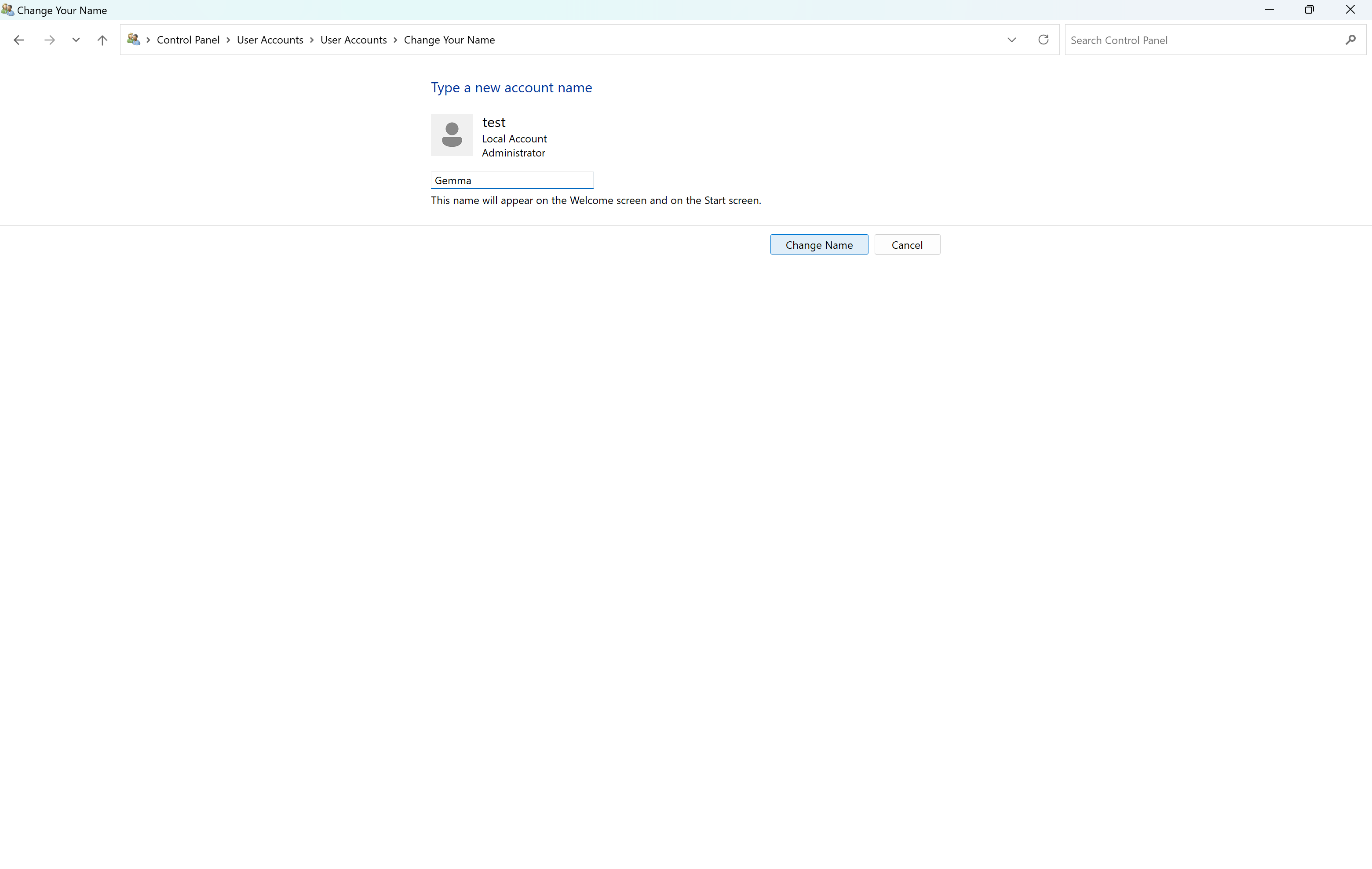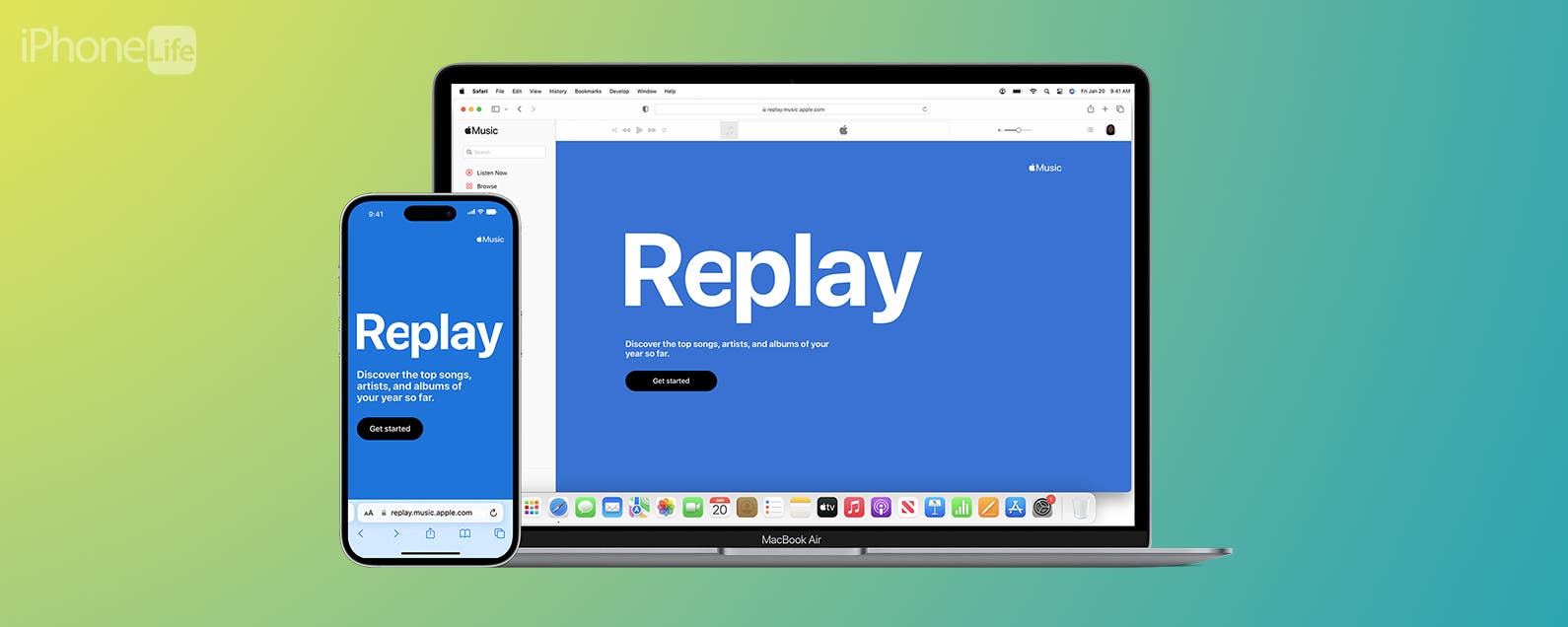Si vous avez besoin de changer votre nom d’utilisateur dans Windows 11, continuez à lire, car le processus est étonnamment simple.
Windows 11 est la dernière version de la plate-forme Windows et a lancé une multitude de nouvelles fonctionnalités pour le système d’exploitation. Que vous utilisiez des machines Windows depuis longtemps ou que vous découvriez le système d’exploitation maintenant, vous voudrez vous assurer que votre nom d’utilisateur est correct.
Vous utilisez peut-être le même nom d’utilisateur depuis quelques années ou celui que vous avez récemment défini comporte une faute de frappe. Quoi qu’il en soit, changer votre nom d’utilisateur dans Windows 11 est heureusement facile et ne prend que quelques minutes.
Lisez la suite pour trouver notre guide étape par étape simple sur la façon de changer votre nom d’utilisateur dans Windows 11.
Ce dont vous aurez besoin :
- Un compte Windows 11
La version courte
- Allez dans le panneau de configuration
- Cliquez sur Comptes d’utilisateurs
- Cliquez à nouveau sur Comptes d’utilisateurs
- Accédez à Modifier le nom de votre compte
- Entrez le nouveau nom
- Cliquez sur Changer de nom
-
Marcher
1Allez dans le panneau de configuration
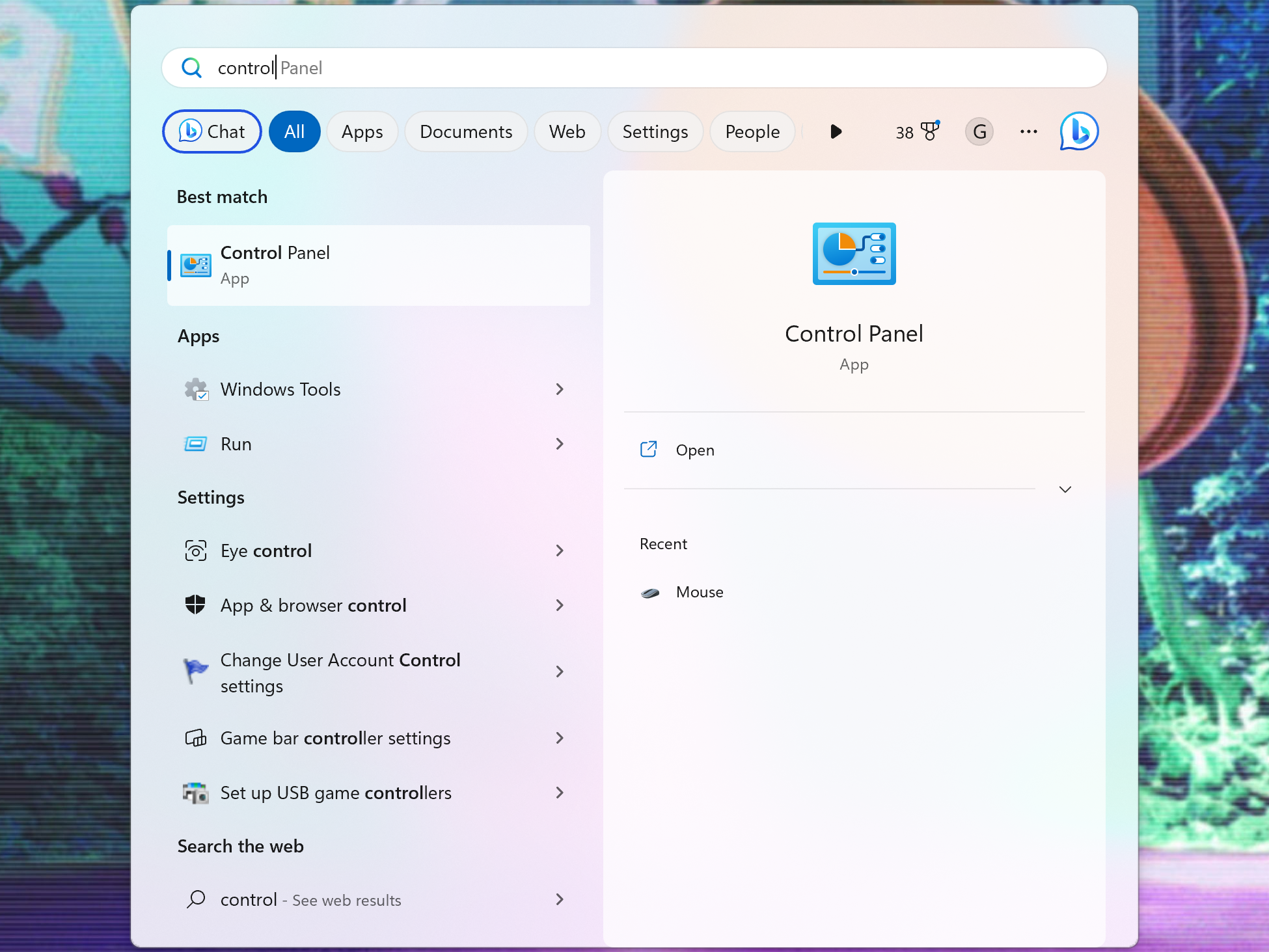
Utilisez la barre de recherche Windows pour rechercher l’application Panneau de configuration. Cliquez dessus une fois qu’il apparaît.
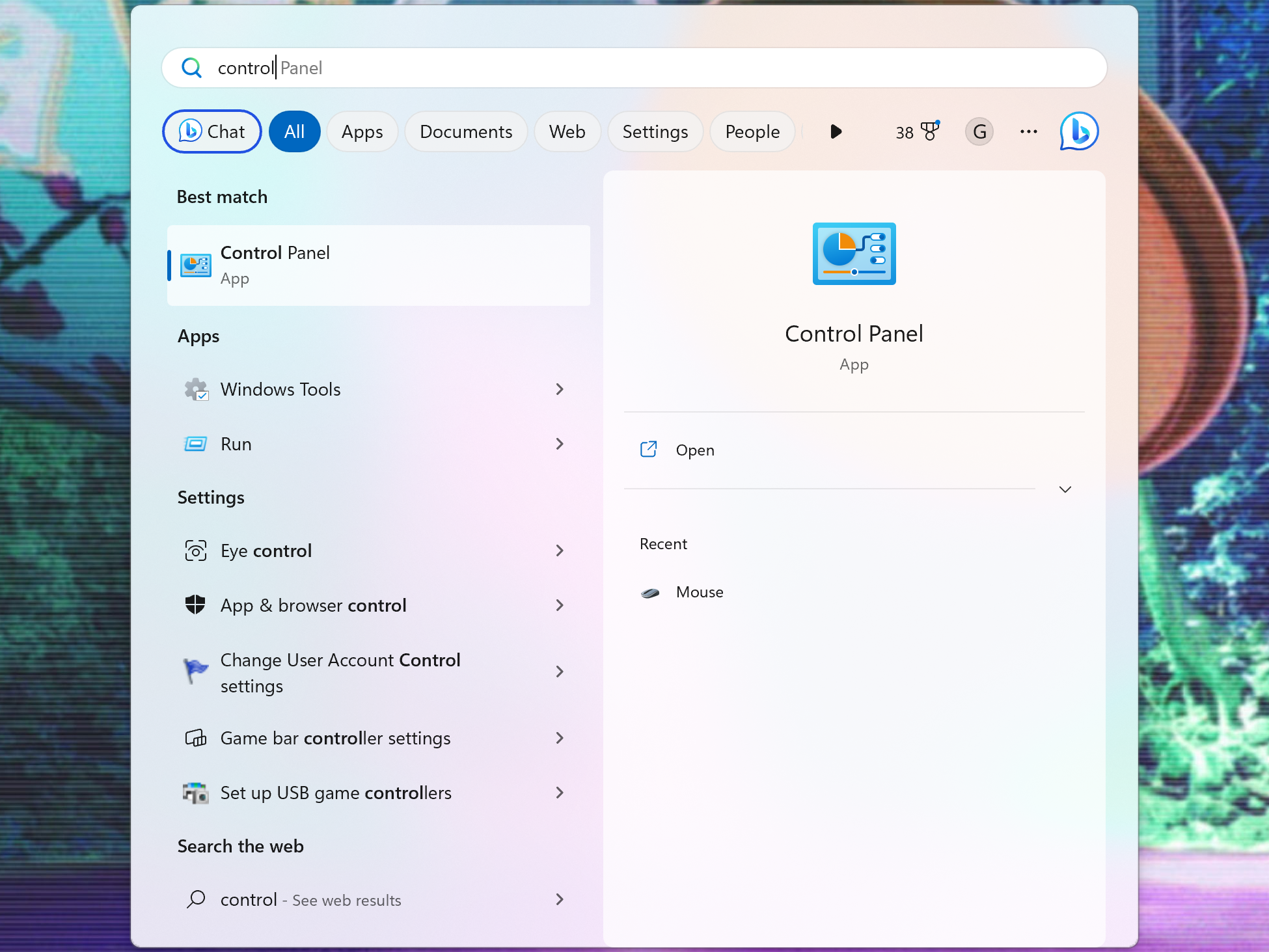
-
Marcher
2Cliquez sur Comptes d’utilisateurs

Dans le menu présenté, cliquez sur la rubrique intitulée Comptes d’utilisateurs.

-
Marcher
3Cliquez à nouveau sur Comptes d’utilisateurs
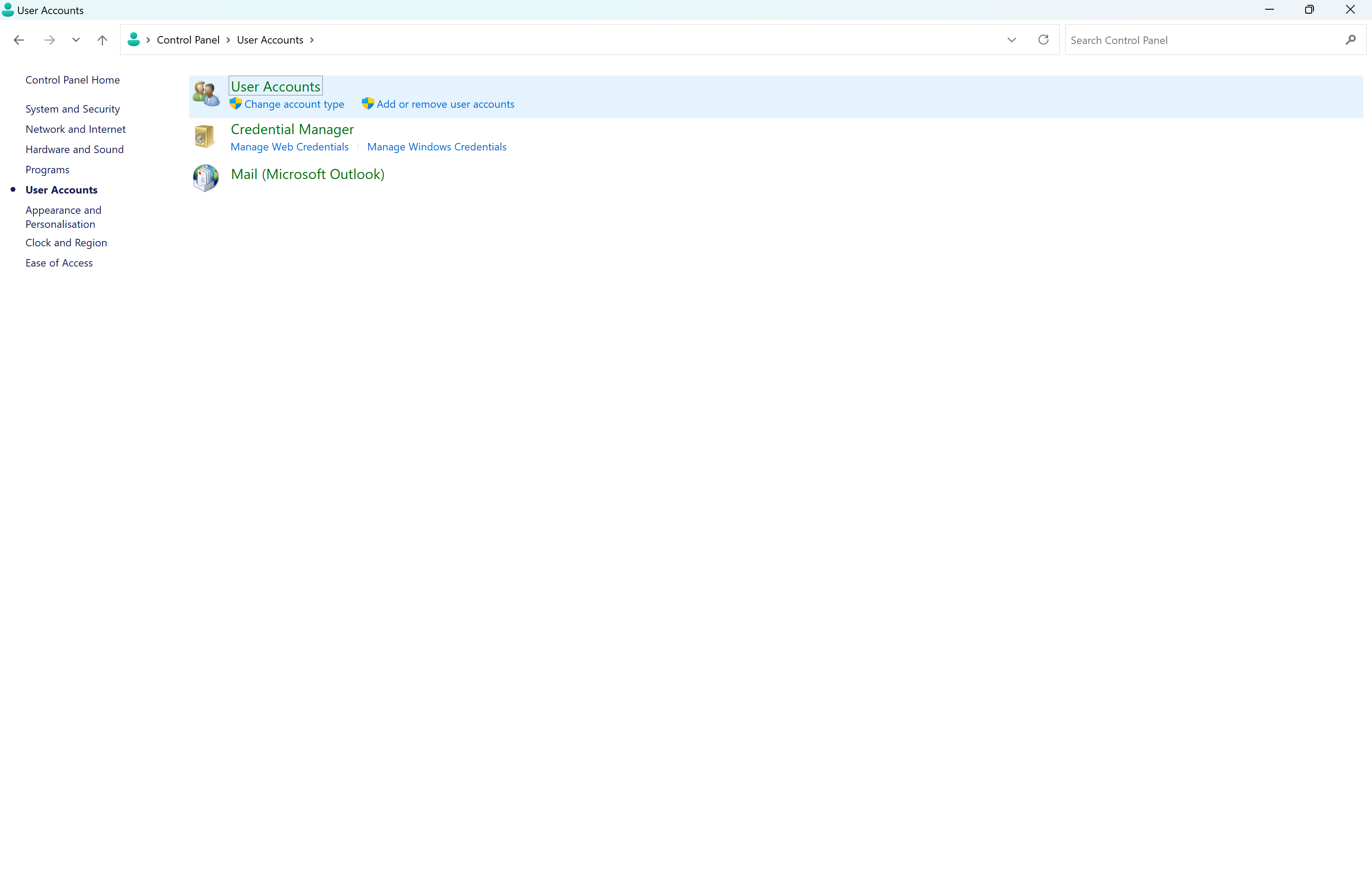
Cliquez à nouveau sur l’en-tête intitulé Comptes d’utilisateurs pour continuer.
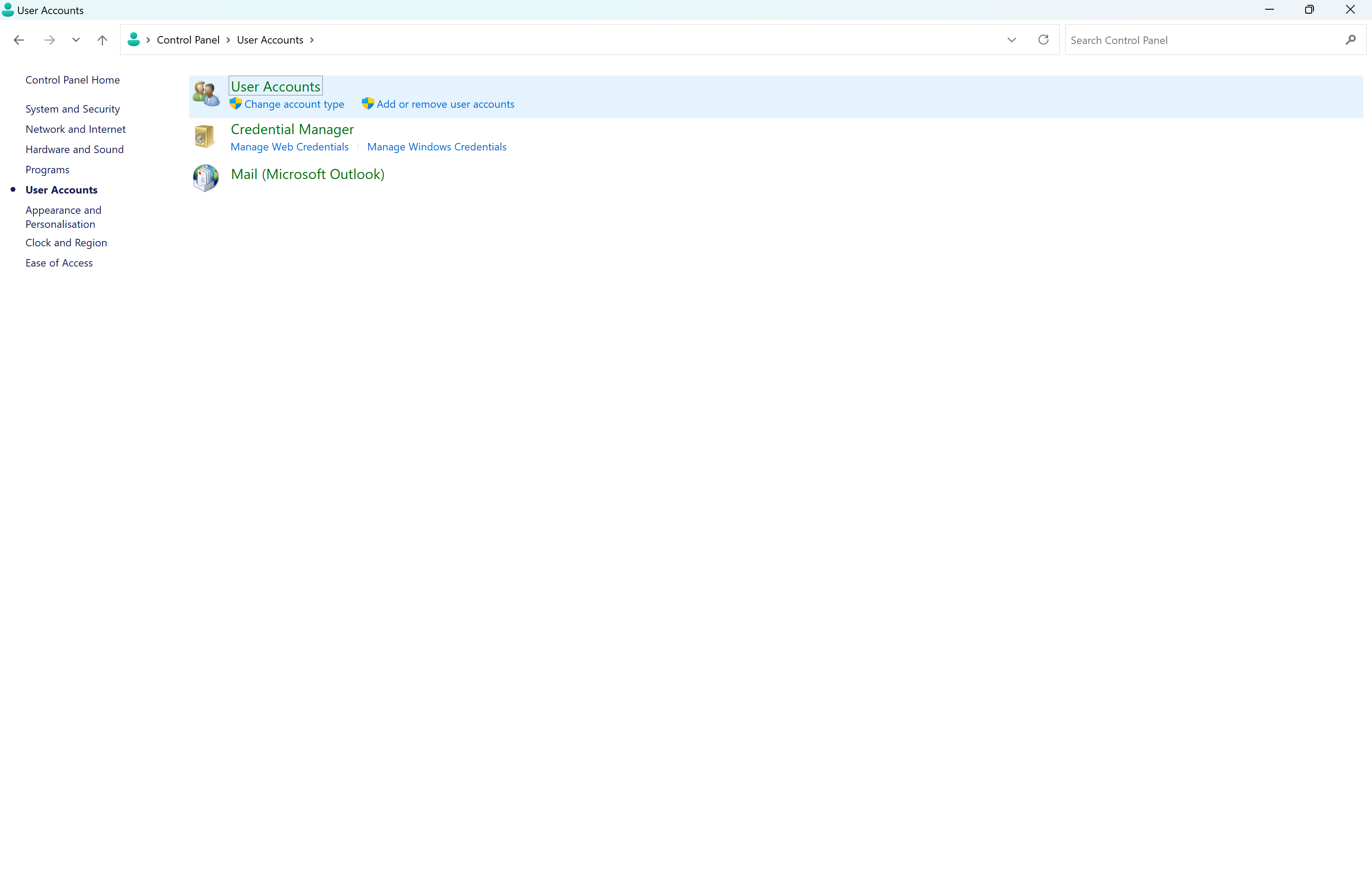
-
Marcher
4Accédez à Modifier le nom de votre compte
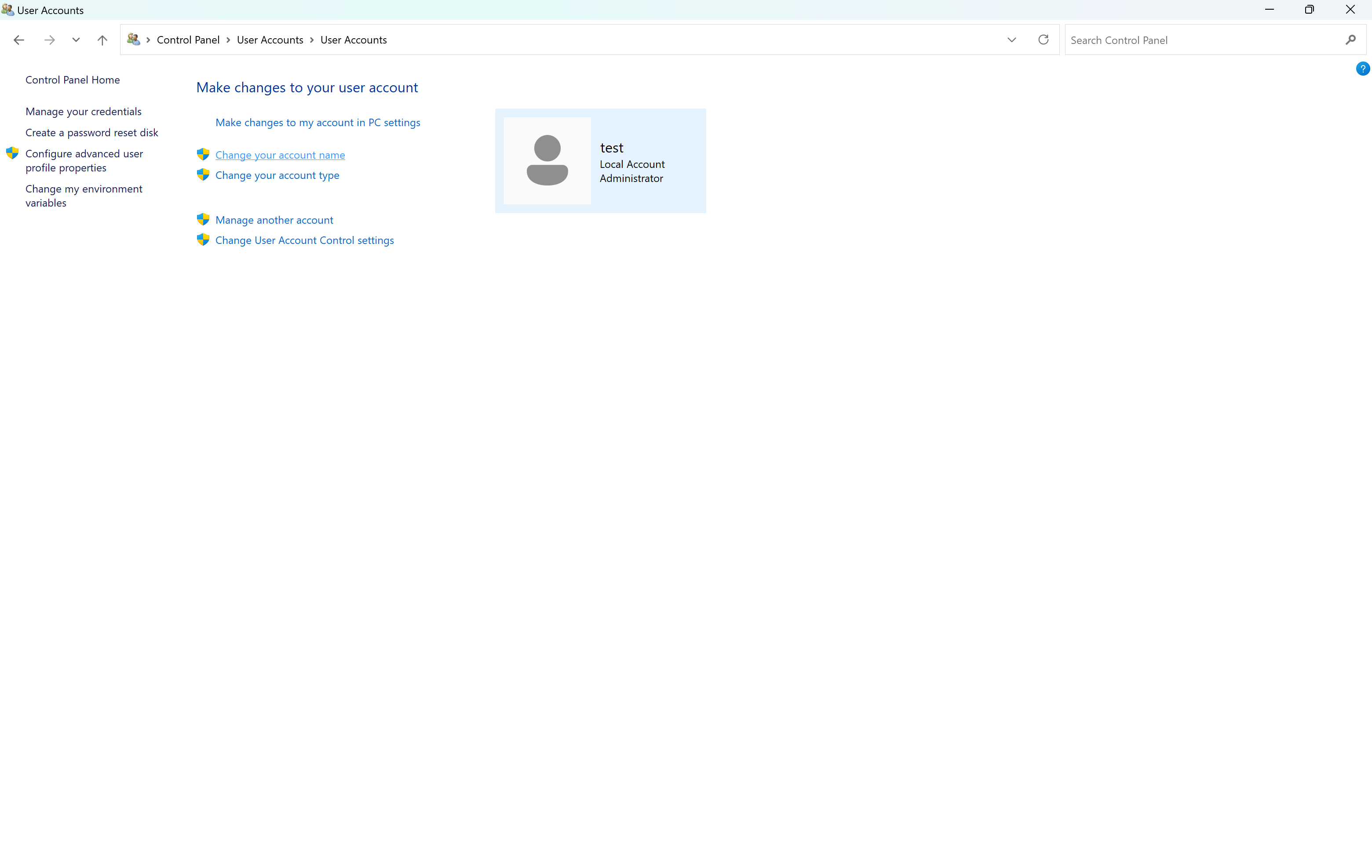
Plusieurs sous-titres seront présentés. Cliquez sur le sous-titre intitulé « Modifier le nom de votre compte ».
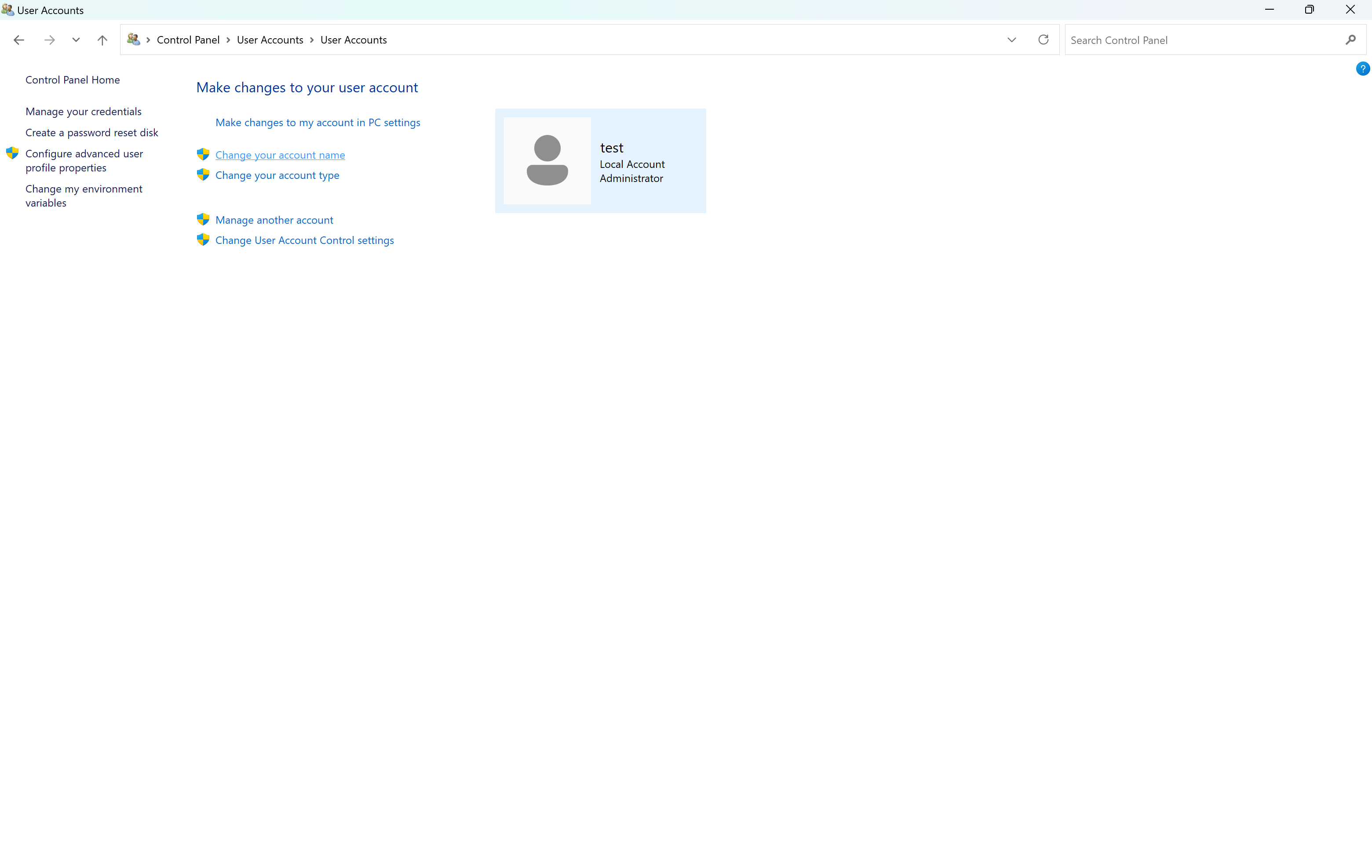
-
Marcher
5Entrez le nouveau nom
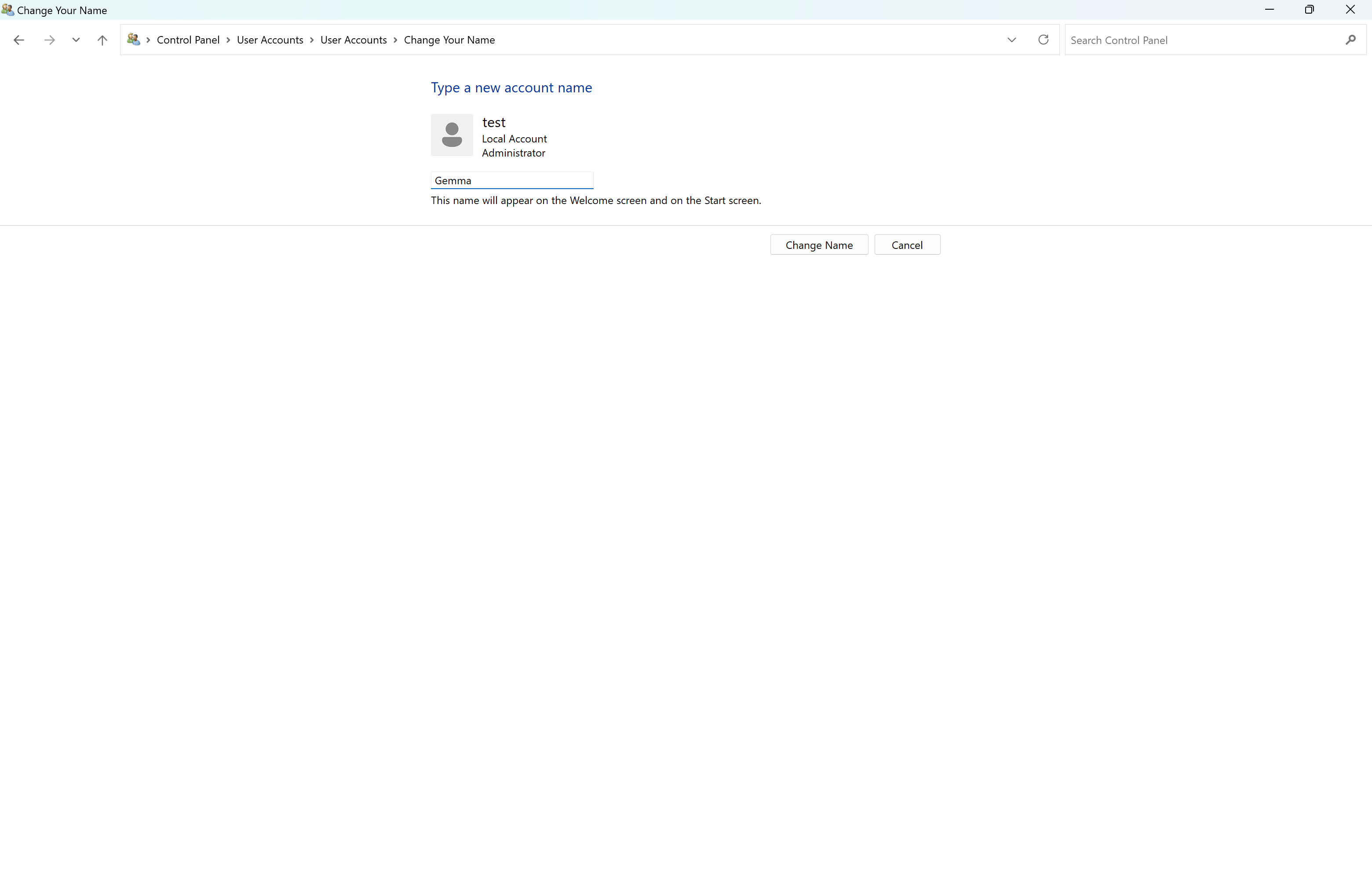
Tapez le nouveau nom d’utilisateur que vous souhaitez sur votre compte Windows 11.
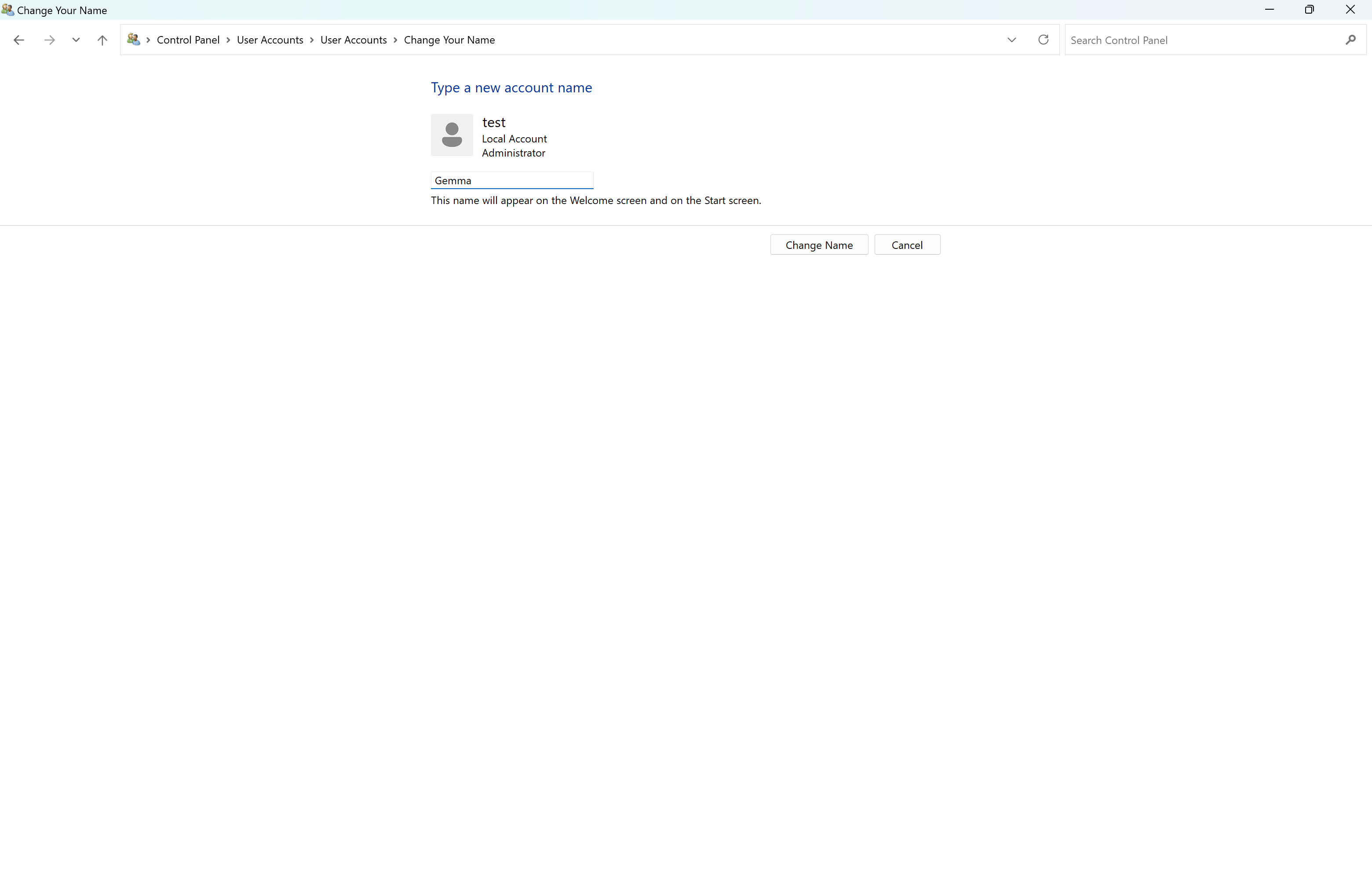
-
Marcher
6Cliquez sur Changer de nom
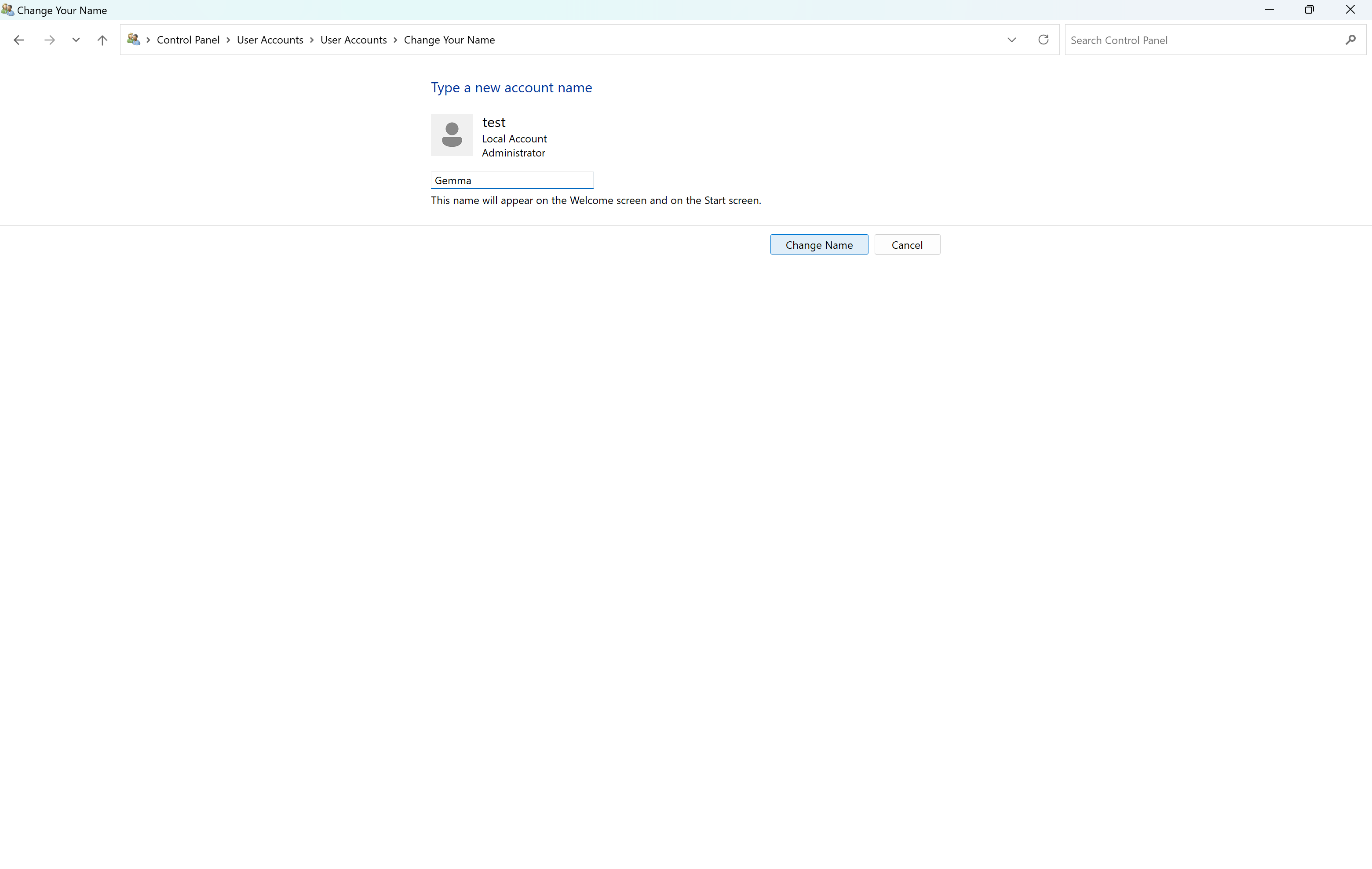
Une fois que vous avez tapé le nouveau nom et que vous en êtes satisfait, cliquez sur Changer de nom.